
Peter Holmes
0
4661
156
 Za one od vas koji ne znaju Range Extender to je uređaj koji živi na vašoj bežičnoj ili ožičenoj mreži kako bi proširio svoj bežični domet. Također se može označiti i kao ponavljač.
Za one od vas koji ne znaju Range Extender to je uređaj koji živi na vašoj bežičnoj ili ožičenoj mreži kako bi proširio svoj bežični domet. Također se može označiti i kao ponavljač.
Pa uzmimo za primjer moj slučaj. Imam susjeda koji rijetko koristi internet i kao uslugu prema njima proširio sam svoju kućnu mrežu u njegovu kuću kako bih mu omogućio da koristi moj bežični signal. Bez produživača na rubu vrata nisam mogao učiniti signal jačim. Ugledao bi mrežu s jednim ili bez traka.
Nakon instaliranja WRE54G dobija signal pune snage. Sigurno da bih mogao prebaciti svoj usmjerivač da mi ne bi trebao ekstender, ali onda bi moja mreža bila usredotočena na to što je moj usmjerivač bio u foajeu i tko to želi?
Kao što sam rekao, dodao sam produžetak FTW! Postavljanje nije tako lako kao što bi trebalo biti, pa ću vas sada provesti kako postaviti WRE54G. Ako na vašoj bežičnoj mreži nije omogućena sigurnost Kako osigurati bežičnu mrežnu vezu Kako osigurati svoju bežičnu mrežnu vezu i imate na raspolaganju samo jednu pristupnu točku, tada će gumb za automatsko konfiguriranje raditi. Ako ne, provjerimo ručni postupak.

Prvo vam treba WRE54G. Ako nije novo i ne znamo postavke i lozinke, morat ćemo ga početi vraćanjem u tvorničke zadane postavke..
Da bismo to učinili zgrabit ćemo kopču za papir ili nešto slično zalijepiti se na gumb za resetiranje. Ovaj se gumb nalazi u maloj rupi na lijevoj strani Extendera. Morat ćete pritisnuti i držati gumb dok ne ugledate da svjetlo veze postane potpuno crveno. Ako lampica veze počne bljeskati i / ili svijetliti plavom, tada ste je predugo držali - morat ćete ponoviti postupak resetiranja sve dok ne dobijete trajno crveno svjetlo za LED vezu.
U redu, sada imamo novi produžetak spreman za upotrebu. Izvan okvira ovaj uređaj je postavljen da koristi 192.168.1.240 kao IP adresu. Najlakše je promijeniti IP adresu (osim ako je u rasponu 192.168.1.1 - 192.168.1.254) tako da bude 192.168.1.1 s podmrežnom maskom od 255.255.255.0. Zatim spojite ethernet kabel Kako napraviti vlastite Ethernet kabele Kako napraviti vlastite Ethernet kabele izravno s računala na uređaj.
Zatim ćemo trebati konfigurirati vaš trenutni usmjerivač za korištenje WDS Bridging. Ovo će omogućiti ekstenderu da proširi mrežu. Različiti usmjerivači imaju različita mjesta i terminologiju, na mom usmjerivaču to se zove Bridging. Trebao sam unijeti MAC adresu ekstendera koji se pojavljuje na crtičnom kodu ispod uređaja. Neki će uređaji također zahtijevati da potvrdite okvir kako biste omogućili WDS. Primjer je prikazan u nastavku:
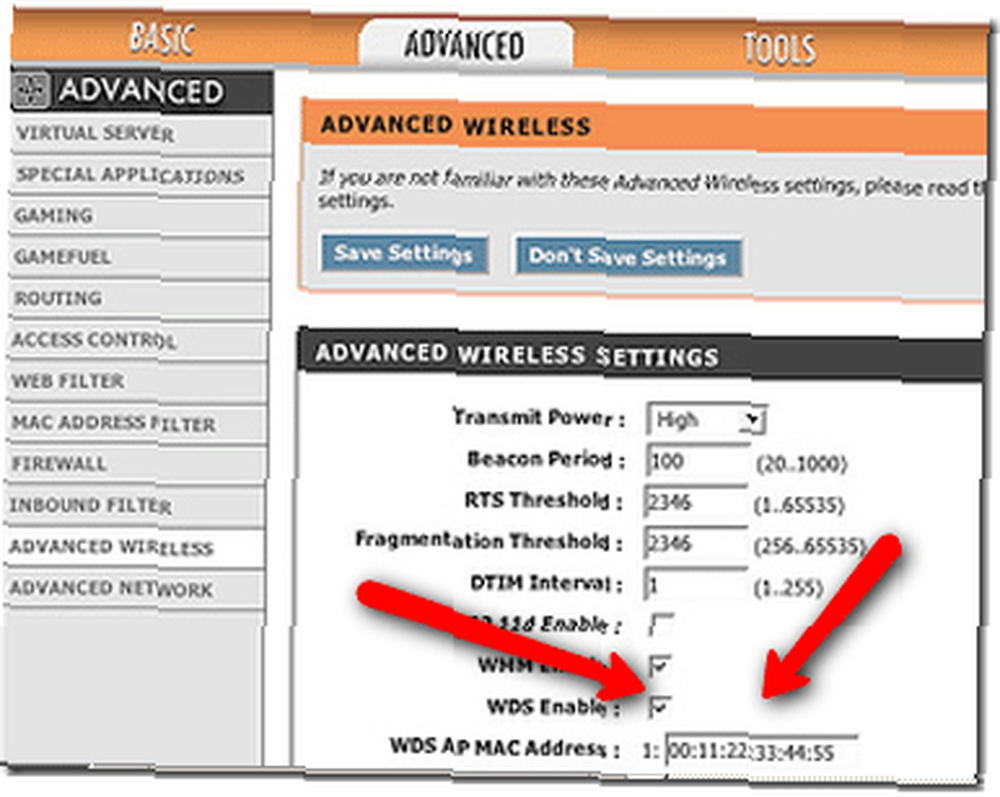
Dalje ćemo se trebati povezati s uređajem putem WiFi. Skenirajte mrežu i vidjet ćete veze koje slijede zadnjih 8 znakova MAC adrese - izgledat će ovako. Očito će se vaša MAC adresa razlikovati:
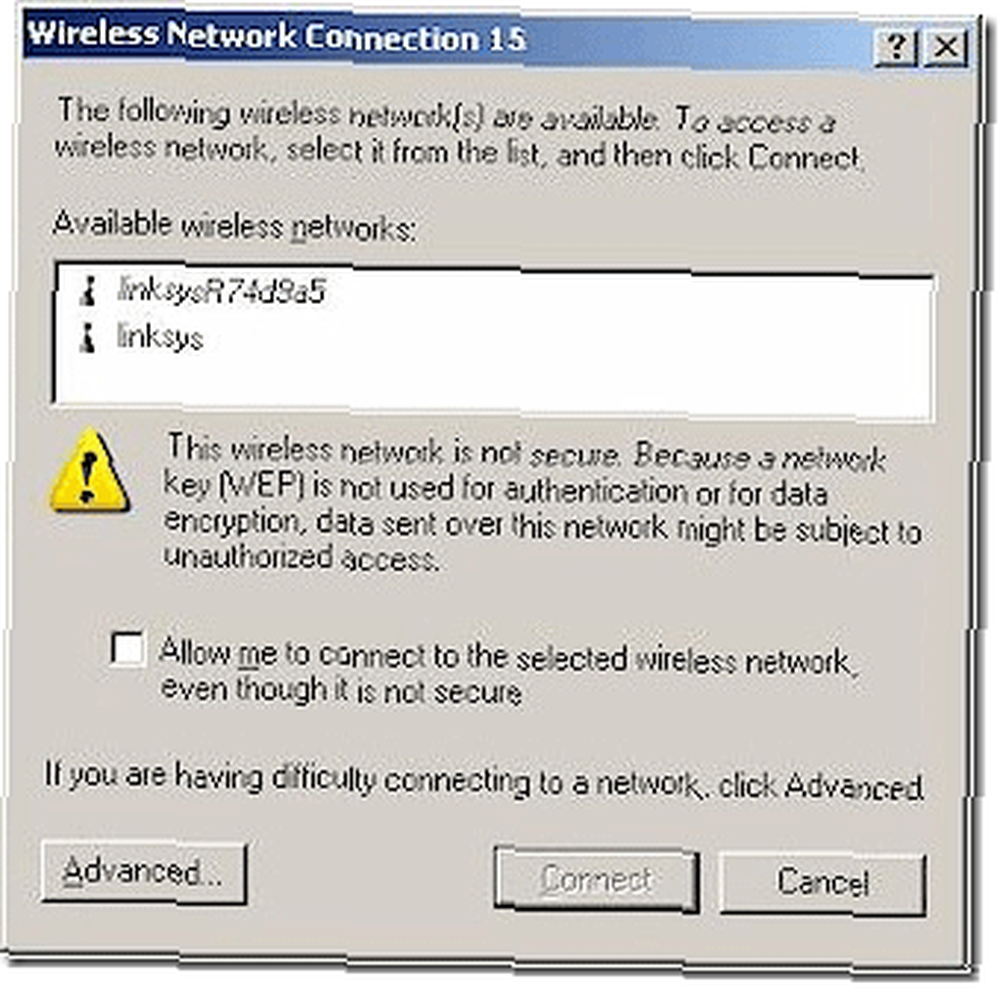
Alrighty! Sada smo skoro tu. Nakon uspješnog povezivanja s uređajem (možda imate sigurnosna upozorenja jer sigurnost još nije uspostavljena) otvorite preglednik i usmjerite ga na http://192.168.1.240 - vidjet ćete okvir za prijavu. Zadani korisnik mora biti prazan. Zadana lozinka je: admin. Nakon što se prijavite, vidjet ćete konzolu koja izgleda ovako:
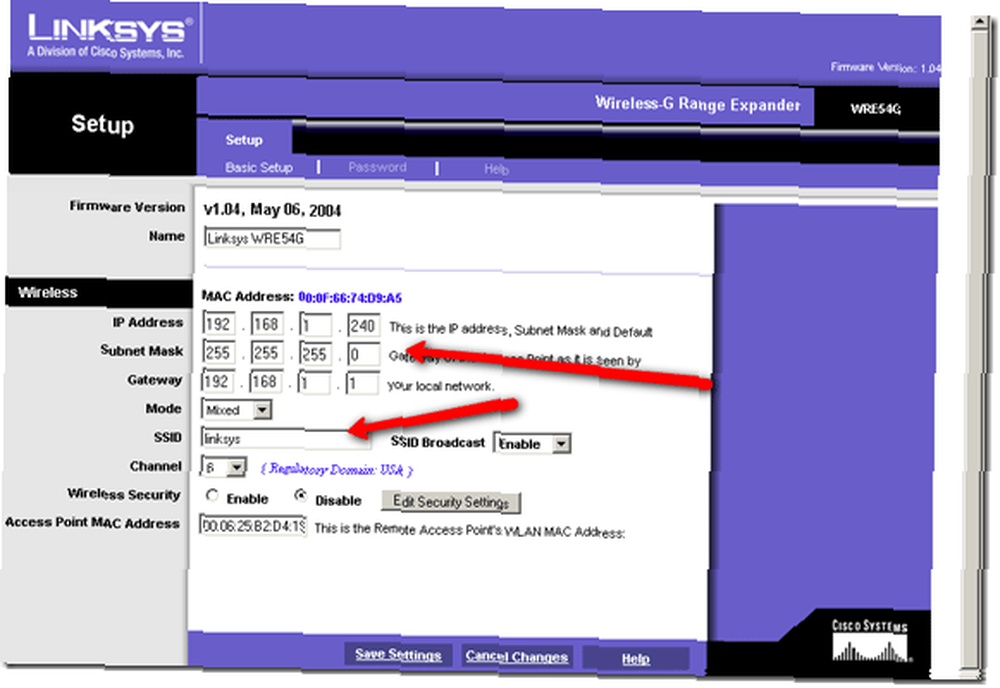
Možete vidjeti strelice koje upućuju na to gdje možete promijeniti svoju IP adresu uređaja koji se nalazi na vašoj mreži. Isto tako, SSID će odgovarati SSID vašoj bežičnoj mreži kako bi se omogućilo nesmetano prolaženje napred-nazad. Ili ako to želite kao zasebnu mrežu, promijenite ime u nešto drugo. Ne ostavljajte zadani SSID.
Ovdje također možete omogućiti sigurnost i izmijeniti ostale postavke. Nakon što završite spremite svoje postavke. Vratite lokalnu IP adresu na onu koja je bila ako ste je promijenili i uključili natrag u mrežu.
Uspješno ste proširili mrežu! Ovo ne bi trebalo biti toliko teško kao što je to bilo! Pogledajte ovaj članak Ryana Dubea pod nazivom Besplatni preuzimanja za WiFi softver da biste iskoristili većinu bežičnih mreža 4 Besplatno preuzimanje WiFi softvera kako biste iskoristili većinu bežičnih mreža 4 Besplatno preuzimanje softvera WiFi kako biste iskoristili većinu bežičnih mreža i iskoristili sve za svoju mrežu!
Ako imate bilo kakvih pitanja, javite nam se u komentarima.











